先日のAppleイベントで新しいMacBook Proが発表された。
主に注目する点としては
これらだろう。
今のところ何をこなすにも最強になりそうなチップで期待も高く、ディスプレイも順当に進化、過去のMacBook Proの良い部分を取り戻すような形で久々に期待のアップデートか!
と思いきやである。
Macにノッチの新登場だ。
相変わらずアップルはノッチが大好きなもよう。
正直、私個人の感想としてはすぐに慣れるし問題はないと思うが、気になる人は気になると思う。
新しいMacBook Pro、めちゃくちゃ性能良くて良アップデートなのにノッチのせいでめちゃくちゃ迷っている人もいるだろう。
今回はそんなノッチを既存のMacで確認してどんな感じなのか雰囲気を掴めるアプリがあるのでそちらを紹介する。
ノッチを確認できるアプリ「Notch Simulator」
上記からDownloadのリンクを押してダウンロードしよう。
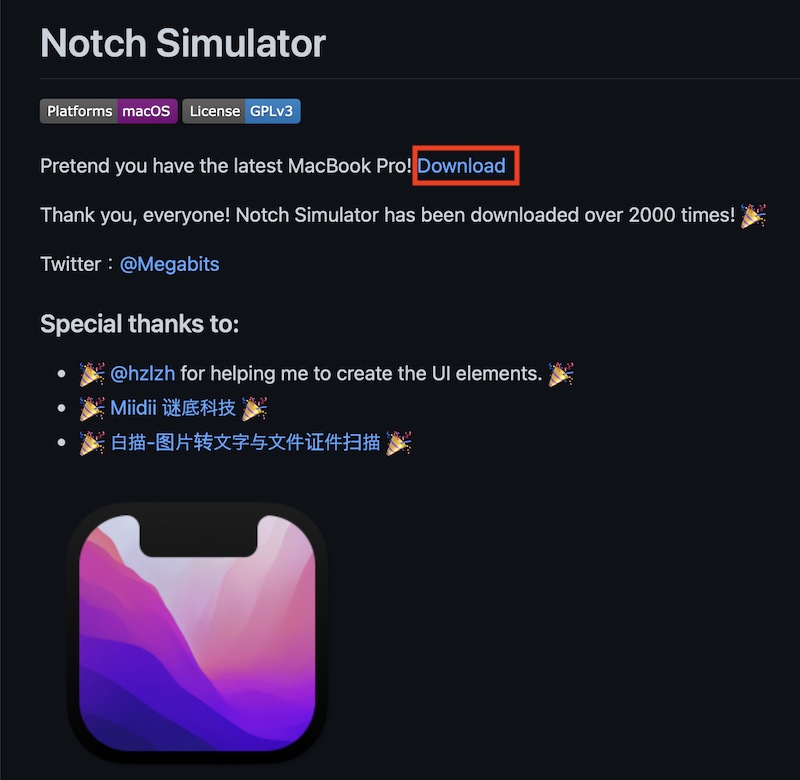
使い方
アプリを起動すると早速画面上部にノッチが表示される。
これだけでもどんな感じなのかは確認は可能だ。
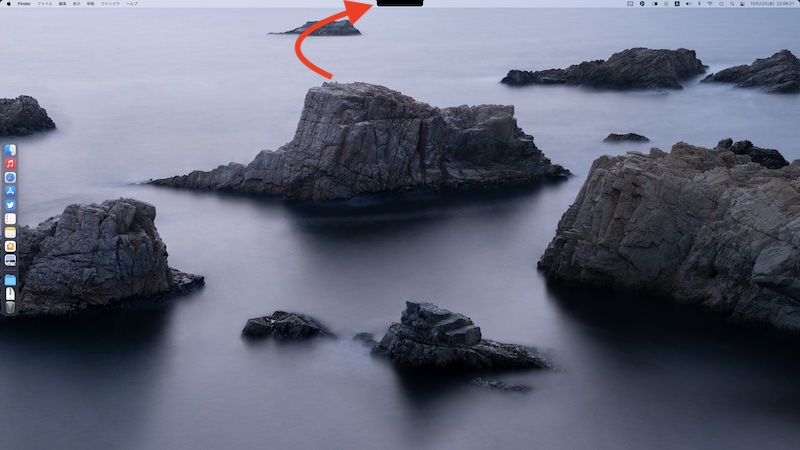
ノッチ部分にマウスカーソルを持ってくると、「アプリの終了」、「各種設定」が可能。

設定画面ではノッチ内にカメラを表示させるように設定できたり、テープを貼り付けた場合、カメラをONにした状態等色々な確認ができる。
またノッチをめちゃくちゃ大きくできる機能もある。
終わりに
実際に使ってみて私が感じたのは、iMacで使っているので何とも言えないところはあるが、
メニューバーの中央にノッチがあり、普段は何も使っていない箇所なのでまず気にならないと感じた。
フルスクリーンにする場合は、使用するアプリがノッチ対応をしている場合はノッチを考慮した表示ができるようだ。
特にアプリ側が非対応の場合は、ノッチ部分の高さ一体を黒く表示させることでノッチによる表示の隠れをなくしているようだ。
個人的にはノッチを我慢できるのならかなり買いだと思った。
手持ちのMacBook等でこのシミュレーターを試すなり、店頭で実機を見てみるなりで吟味するのも良さそうだ。
ちなみに私はiMacとMacBook Proを両方持っていた時期があったが、圧倒的にiMacの方を使っていたので今回はまだ悩み中だ。
MacBook Proを思い切って買って、デカめの外付けディスプレイを買うのもありだが…。う〜ん。



コメント